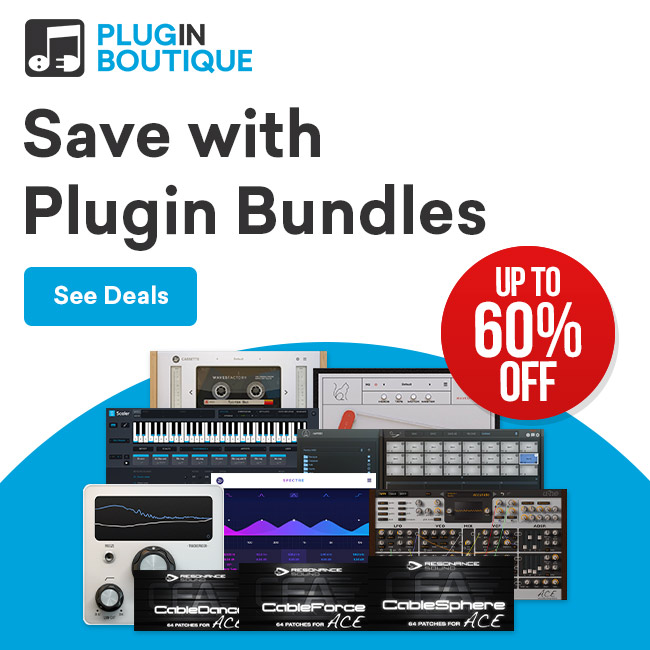Fabfilter Volcano2は高性能なデジタルフィルタープラグイン。
今回はVolcano2の使い方を解説していきます。
Volcano2の使い方
基本的な使い方

赤枠はRedo、Undo、そしてA、B二つのセッティングを切り替えるボタン。Copyボタンを押すと現在表示している方(例:A)の設定をもう一方(例:B)にコピーできます。
緑枠はプリセット一覧でSave asからVolcano2の全セッティングをプリセットとして保存することも可能。
緑枠内の左右にある三角マークを押すとプリセットを順番に試すこともできます。

赤枠をクリックすると、Volcano2の各パラメーターとMIDIコントローラーを関連付けるモードに入ります。
緑枠からは各パラメーターとMIDIコントローラーを関連付けるモードに入ります。
| Enable MIDI | MIDIコントロールのON・OFF |
|---|---|
| Clear | MIDIマッピングの個別・全削除 |
| Revert | 最後に保存されたMIDIマッピングの状態に戻す |
| Save | 現在のMIDI設定を保存 |
水色枠をクリックしてOnにすると、オーディオシグナルの入力がない時のフィルターによるハウリングを防止できます。
黄色枠をクリックすると、Output、Input、Side Chainから選択したシグナルを試聴できます。

赤枠内の数字を上下にドラッグすることで、Input Gain、Output Gainを調整することができます。また赤枠をクリックすると上部にノブが出てきます。
緑枠内のノブは左がInput、右がOutputに関するもの。内側のノブでLevel、外側のノブでPanを調整可能。
水色枠内の数字も上下ドラッグによってDry/Wetの比率を調整できます。
もちろんノブでも同様の調整が可能。
もう一度クリックすると、そのフィルターをバイパス可能。
+ボタンをクリックすると、最大4つまでフィルターを追加できます。
緑枠のノブ、外側ノブでPan、内側でフィルター周波数を調整します。
Panノブによって、左右のチャンネルを個別にフィルタリング可能。
水色枠のノブではレゾナンスの調整を行います。
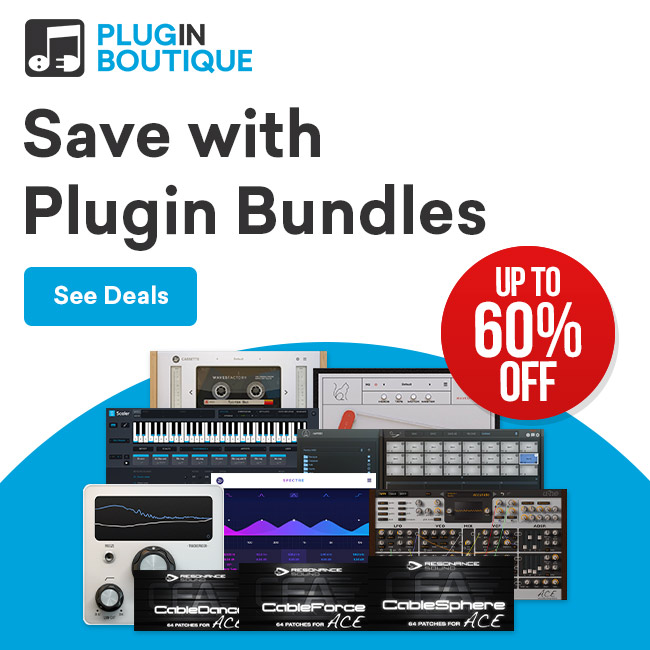
言葉での説明じゃよく分からないと思いますが、とりあえず。
| FabFilter One | FabFilter One(シンセサイザー)のもの |
|---|---|
| Smooth | スムーズな特性 |
| Raw | オーバードライブを備えたもの |
| Hard | 適度に歪む |
| Hollow | 歪みは中程度で低域が強調 |
| Extreme | 極端でワイルドな感じ |
| Gentle | よりスムーズでクリーンな特性 |
| Tube | 暖かみのある特性 |
| Metal | シャープでラフな感じ |
| Easy Going | Tubeをソフトにしたような特性 |
| Clean | クリッピングと歪みがない |
緑枠からはフィルターの種類(LP、HP、BP)とスロープ(12、24、48)を変更します。
水色枠のノブでは、サウンドにDelayをかけることができます。
 赤枠からはフィルター設定のPreset読み込み、保存ができます。
赤枠からはフィルター設定のPreset読み込み、保存ができます。
緑枠をクリックすると、そのフィルターを削除可能。
水色矢印のように番号を直接ドラッグして調整も可能、むしろこれが普通の使い方。
 赤枠のマークをクリックして明転させた後、緑矢印部分にマウスカーソルを持っていくと同様のマークが出現するので、それをクリック。
赤枠のマークをクリックして明転させた後、緑矢印部分にマウスカーソルを持っていくと同様のマークが出現するので、それをクリック。
 すると2つのフィルターがリンクされ、赤枠のようなマークが出現します。
すると2つのフィルターがリンクされ、赤枠のようなマークが出現します。
このマークをドラッグすると、2つのフィルターを同時に調整可能。
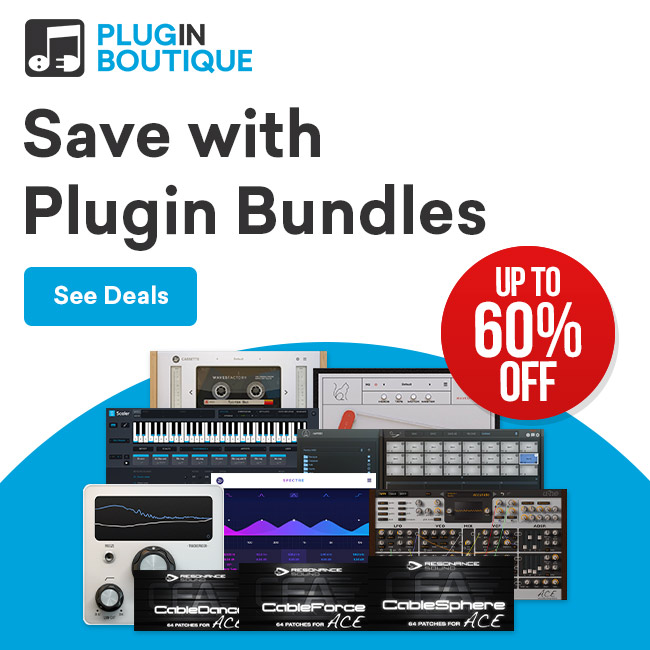
Routing
| ステレオ | L、R共に全てのフィルターを通過 |
|---|---|
| L/R | L、Rが別々のフィルターを通過 |
| M/S | Mid、Sideが別々のフィルターを通過後、L、Rへ再統合 |
次に緑枠をクリック。

すると赤枠に詳細なRoutingが表示されるので、選択します。
Modulation
 赤枠をクリックすると下部にスペースが広がり、緑枠内の+ボタンをクリックすることでモジュレーションソースを選択する画面が出てきます。
赤枠をクリックすると下部にスペースが広がり、緑枠内の+ボタンをクリックすることでモジュレーションソースを選択する画面が出てきます。

赤枠の+ボタンをクリックしていくと、さらにモジュレーションソースを追加していくことができます。
緑枠内の+ボタンをクリックするか、あるいは丸いボタンから緑矢印のようにモジュレーションターゲットまでドラッグ&ドロップすることによって、モジュレーションターゲットを設定。
モジュレーションターゲットは複数設定することができ、モジュレーションターゲット名を水色矢印のように上下にドラッグすることで、モジュレーション量を調整できます。
また水色枠内の±ボタンをクリックすると、モジュレーション信号を反転することができます。
黄色枠の三角マークをクリックするか、黄色矢印の先にある四角い枠をドラッグすると、画面がスクロールして使用しているモジュレーションソースを一覧可能。
ピンク枠の×ボタンをクリックすると、モジュレーションソース、モジュレーションターゲットを削除できます。
各モジュレーションソースの詳細については以下の記事を参照してください。